Zelfstudie: Een gegevensproductbatch maken
In deze zelfstudie experimenteer je met Azure-resources en bekijk je wat er is gemaakt in een gegevensproductbatchimplementatie met één klik in de Azure Portal. Leer hoe u het volgende doet:
- De optie Implementeren in Azure gebruiken
- Instellingen en opties voor uw implementatie selecteren
- Implementatieparameters valideren
- De implementatie maken
De functie Implementeren in Azure is een aangepaste implementatiesjabloon waarmee resources voor de gegevensproductbatch in een gegevenslandingszone worden geïmplementeerd. De toepasselijke scenario's voor een gegevensproductbatch omvatten het werken met gegevensproducten en gegevensintegratie. Zoals beschreven in andere zelfstudies, zijn gegevensproducten een schaaleenheid in een gegevenslandingszone. U kunt de sjabloon die in deze zelfstudie wordt beschreven, gebruiken om een gegevensproductbatch te implementeren en gegevensintegratie toe te voegen aan het platform.
Vereisten
Voordat u begint met het instellen van uw implementatie, moet u aan deze vereisten voldoen:
Azure-abonnement. Als u geen Azure-abonnement hebt, maakt u vandaag nog uw gratis Azure-account.
Machtigingen voor het Azure-abonnement. U moet de rol Beheerder voor gebruikerstoegang of de rol Eigenaar voor het abonnement hebben om een service-principal en roltoewijzingen voor de service-principal te maken.
Geïmplementeerde resources. Als u de zelfstudie wilt voltooien, moeten deze resources al zijn geïmplementeerd in uw Azure-abonnement:
- Landingszone voor gegevensbeheer. Zie de GitHub-opslagplaats voor de landingszone voor gegevensbeheer voor meer informatie.
- Gegevenslandingszone. Zie de GitHub-opslagplaats voor de gegevenslandingszone voor meer informatie.
De batchimplementatie van het gegevensproduct instellen
U kunt een aangepaste implementatiesjabloon met één klik gebruiken om een gegevensproductbatch te implementeren in uw Azure-abonnement. Met de implementatiesjabloon worden alle vereiste resources geïmplementeerd.
Als u een gegevensproductbatch wilt implementeren, selecteert u de knop Implementeren in Azure :
De aangepaste implementatiesjabloon Cloud-scale Analytics Scenario - Data Product Batch wordt geopend in de Azure Portal.
Selecteer of voer in Gegevensproduct de volgende gegevens in:
Instelling Bewerking Abonnement Selecteer het abonnement dat u wilt gebruiken om de gegevensproductbatch te implementeren. Als u toegang hebt tot meerdere abonnementen, moet u het juiste abonnement kiezen. Resourcegroep Voer dev-dp001 in en selecteer de resourcegroep met het DLZ-voorvoegsel dat u eerder hebt gemaakt, plus het achtervoegsel -dev-dp001 . Voorbeeld: <DLZ-prefix>dev-dp001 Locatie Selecteer in de vervolgkeuzelijst een van de Azure-regio's die worden ondersteund voor dit scenario. Als er geen organisatiebeleid van invloed is op de regio die u kiest, is het een goed idee om een regio te kiezen die zich fysiek dicht bij u bevindt. Zie Ondersteunde regio's voor meer informatie. Omgeving Voor deze zelfstudie selecteert u Ontwikkeling. Gegevensproductvoorvoegsel Voer een unieke tekenreeks in van maximaal 10 alfanumerieke tekens. De tekenreeks is een uniek voorvoegsel dat wordt toegevoegd aan alle resourcegroepen en resources in de implementatie. 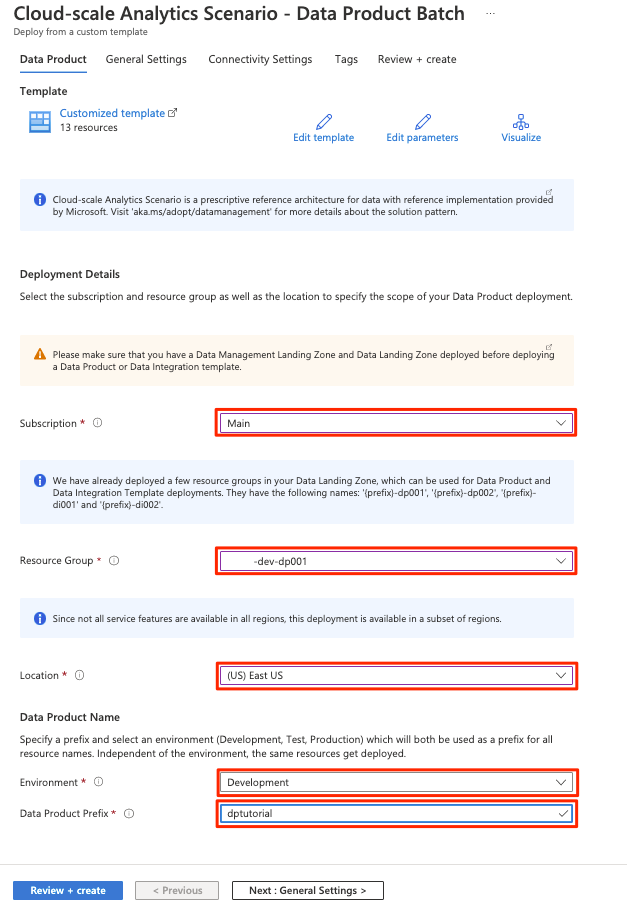
Selecteer Volgende: Algemene instellingen.
Selecteer of voer in Algemene instellingen de volgende gegevens in:
Instelling Bewerking Gegevensverwerkingsservice maken Selecteer Data Factory. Verbinding maken met Purview-account Selecteer het Microsoft Purview-exemplaar dat u hebt gemaakt tijdens de implementatie van de landingszone voor gegevensbeheer. SQL Flavor Selecteer SQL Server. Wachtwoord Voer een sterk wachtwoord in voor uw Azure SQL server en voer het wachtwoord opnieuw in om het te bevestigen. Azure Cosmos DB inschakelen Laat deze optie uitgeschakeld. Roltoewijzingen inschakelen Deze instelling is optioneel, maar u wordt aangeraden deze te selecteren om vereiste machtigingen toe te voegen. 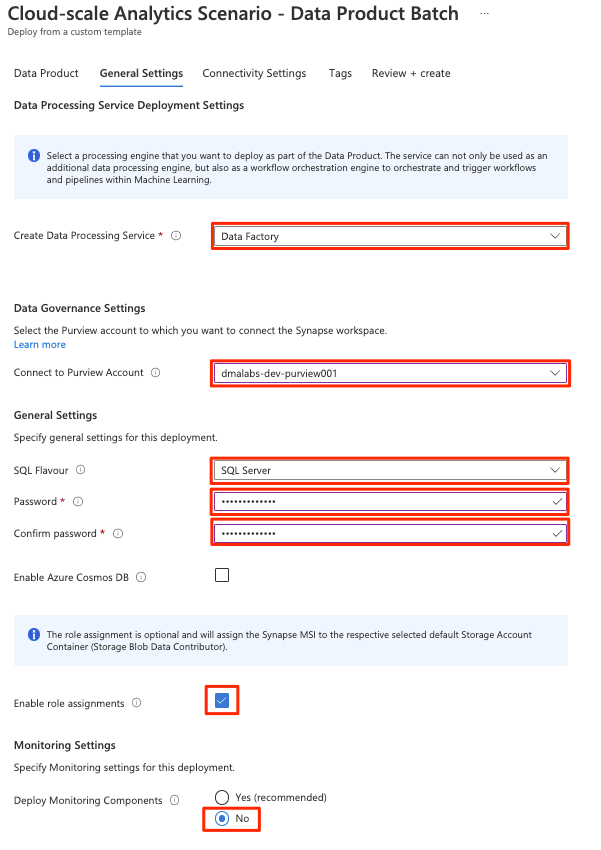
Selecteer Volgende: Connectiviteitsinstellingen.
Voer in Connectiviteitsinstellingen de volgende stappen uit:
Selecteer voor Virtual Network het virtuele netwerk in uw gegevenslandingszone.
Selecteer bij Subnet het subnet DataProduct001Subnet .
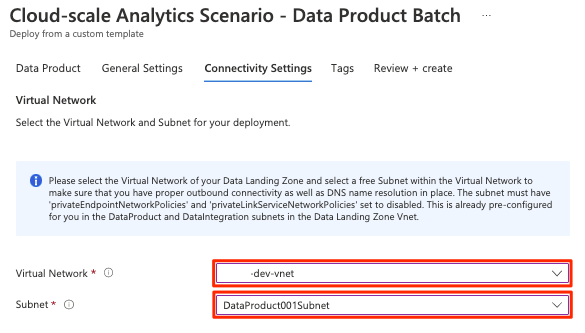
Selecteer of voer onder Privé-DNS Zones de volgende gegevens in:
Instelling Bewerking DNS A-Records worden geïmplementeerd via Azure Policy Selecteer Nee. Abonnement met Privé-DNS Zones Selecteer het abonnement dat u hebt gebruikt om de gegevenslandingszone te implementeren. Key Vault Privé-DNS zone Selecteer privatelink.vaultcore.azure.net.Privé-DNS Zone Synapse Dev Selecteer privatelink.dev.azuresynapse.net.Synapse SQL-zone Privé-DNS Selecteer privatelink.sql.azuresynapse.net.Privé-DNS Zone DataFactory Selecteer privatelink.datafactory.azure.net.Privé-DNS Zone DataFactory Portal Selecteer privatelink.adf.azure.net.Privé-DNS Zone Cosmos SQL Selecteer privatelink.documents.azure.com. SQL Server Privé-DNS zone Selecteer privatelink.database.windows.net.Privé-DNS Zone MySQL-server Selecteer privatelink.mysql.database.azure.com. Privé-DNS Zone MariaDB-server Selecteer privatelink.mariadb.database.azure.com. PostgreSQL-server voor Privé-DNS-zone Selecteer privatelink.postgres.database.azure.com. 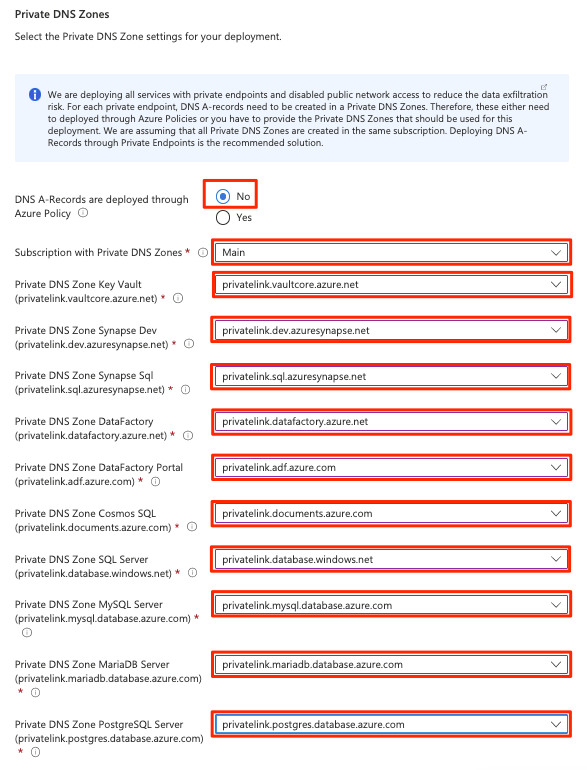
Selecteer Controleren + maken.
Wanneer de parameters zijn gevalideerd, selecteert u Maken om de implementatie te starten.
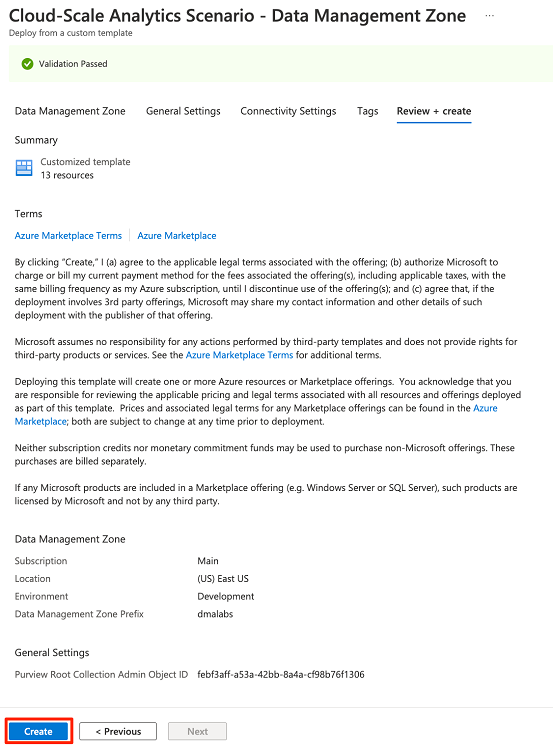
Het kan enkele minuten duren voordat de implementatie is voltooid.